6 Cara Mengembalikan Fungsi Keyboard Laptop Seperti Semula
Keyboard atau papan ketika adalah sebuah perangkat yang terdapat pada sistem komputer untuk melakukan tugas-tugas input. Posisi keyboard yang menyatu dengan badan laptop memungkinkan keyboard mengalami kerusakan berupa tidak berfungsi ketika menginput huruf, angka dan simbol. Jika hal ini terjadi tentu saja akan merepotkan kita sebagai pengguna.
Secara umum, gangguan pada keyboard terjadi karena dua faktor, yaitu gangguan pada perangkat lunak dan perangkat keras laptop. Kalau itu terjadi biasanya kamu harus mengembalikan pengaturan ke mode awal. Nah, untuk mengatasi tersebut kami sudah rangkum cara untuk mengembalikan pengaturan keyboard laptop ke pengaturan semula yang praktis ini.
1. Sesuaikan Pengaturan Keyboard
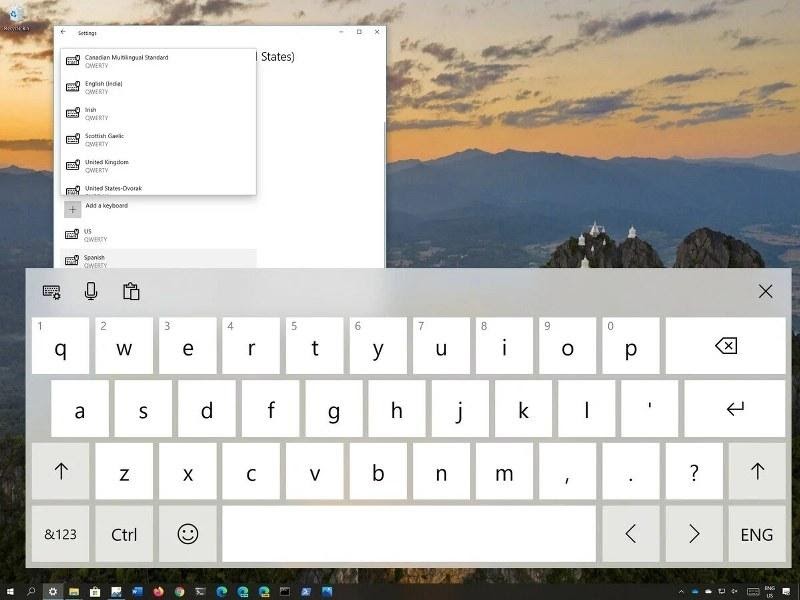
Pengaturan software tertentu bisa membuat keyboard berperilaku tidak terkontrol, meskipun dimaksudkan untuk lebih bermanfaat atau lebih praktis. Misalnya saja jika pengaturan Repeat and Delay keyboard terlalu pendek, menekan tombol mungkin akan membuat dua karakter huruf berubah.
Untuk mengatasi masalah keyboard seperti ini, coba buka menu pengaturan keyboard, selanjutnya buka menu Start. Lalu, ketik Control Panel dan cari menu keyboard yang terletak di sudut kanan atas jendela Control Panel.
2. Sesuaikan Tombol Filter

Jika kamu melihat ada penundaan atau delay antara menekan tombol dan karakter muncul di layar, kamu mungkin harus menyesuaikan pengaturan tombol filter.
Untuk memulai penyesuaian tombol filter, buka menu Start lalu ketik Ease of Access untuk mempercepat langkah ini. Setelah itu klik menu pada opsi itu, dan klik Make Keyboard Easier To Use.
Jika tombol filter diaktifkan, centang harus dihapuskan, setelah itu tekan OK. Untuk melihat cara tersebut berhasil atau tidak, kamu bisa memeriksanya dengan cara tekan keyboard satu per satu. Pastikan pula pengaturan Sticky Keys juga dinonaktifkan di menu ini.
3. Atur Ulang Keyboard pada Mode Default

Selain dua cara di atas, kami punya cara lain untuk mengembalikan fungsi keyboard ke pengaturan semula. Langkah ini bisa kamu lakukan jika kamu ingin mengubah pengaturan bahasanya ketika papan ketikmu tidak kompatibel dengan karakter atau simbol tertentu.
- Buka menu Start, lalu ketik Device Manager. Setelah itu komputermu akan mencari program perintah yang akan memungkinkan kamu mengatur ulang perangkat keras pada laptopmu. Jika kesulitan mengetik dengan benar, gulirkan layar ke arah bawah ke berkas Window System.
- Klik file ini, lalu klik Control Panel.
- Klik opsi View By dan pilih Large Icons jika kamu berada pada Category dan cari Device Manager. Untuk membuka Start, kamu bisa klik gambar logo Windows yang ada di pojok kiri bawah layar laptopmu.
- Klik logo Device Manager yang ada di urutan jendela Start lalu gulirkan ke bawah kemudian cari tombol keyboard. Sebuah daftar yang berisi keyboard yang terinstal saat ini akan muncul.
- Pilih keyboard eksternal yang akan diatur ulang dengan mengklik namanya.
- Klik Uninstall jika kamu ingin mengatur ulang keyboard eksternal, ikon tersebut berupa tanda “X” yang berwarna merah yang ada pada bagian atas jendela.
- Klik Yes ketika diminta. Keyboard eksternal tersebut akan terhapus dari Device Manager.
- Klik Search for Update, tombol yang berbentuk monitor pada laptop terdapat si sisi kanan atas jendela Device Manager.
- Setelah proses tersebut selesai, keyboard tersebut akan muncul kembali pada Device Manager.
- Pilih keyboard tersebut dengan mengklik nama keyboard, lalu klik Update Drivers. Opsi ini terdapat pada bagian jendela berupa kotak hitam dengan anak panah menunjuk berwarna hijau mengarah ke atas.
- Klik Search Automatically or Update Driver Software. Windows akan mencari pembaruan hardware terbaru untuk keyboard laptop tersebut. Setelah itu izinkan pemasangan. Jika tersedia driver untuk keyboard, laptop akan otomatis menginstalnya.
Setelah proses tersebut selesai muat ulang laptopmu dan keyboard sudah disetel ulang secara penuh sekarang. Dan kamu kini bisa gunakan keyboard seperti biasa.
4. Restart Laptop
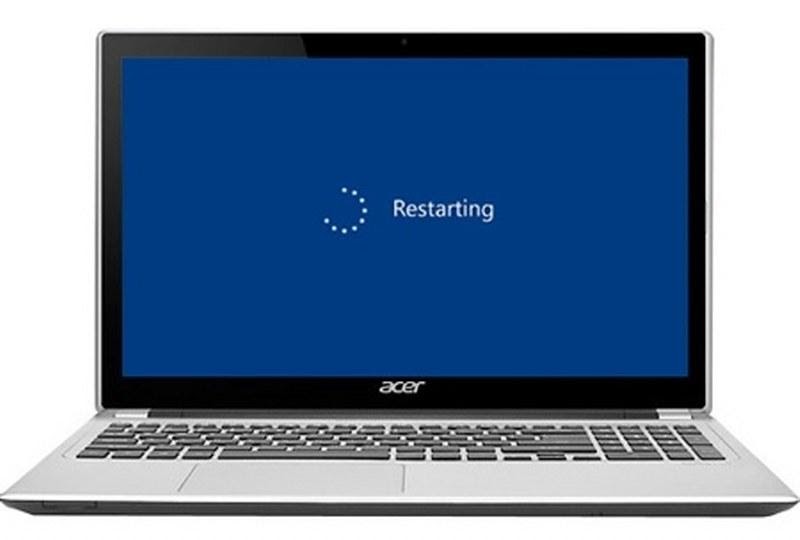
Perangkat berbasis komputer terkadang mengalami kendala di mana perangkat tidak bekerja sesuai perintah operasi. Cara yang paling awal ketika kamu mendapati perangkatmu tidak mengalami hal serupa, hal yang bisa kamu lakukan adalah merestart perangkat.
Tindakan merestart perangkat ibarat sebuah langkah pertolongan pertama pada perangkat yang mengalami malfungsi. Jika kamu menemukan keyboardmu mengalami hal ini kamu bisa coba merestart laptopmu. Cara ini akan memulihkan keyboard laptop jika kerusakannya terjadi pada drivernya.
Jika kamu masih bisa mematikan laptop dari tombol Start seperti biasanya, maka matikan laptopmu. Namun, jika kamu tidak bisa menggunakan tombol Start, tekan tombol power selama 5-15 detik untuk mematikan laptop secara paksa. Setelah itu nyalakan kembali laptopnya.
5. Restore Sistem

Jika keyboard mengalami gangguan seperti berhenti berfungsi atau tak terkendali setelah kamu memasang aplikasi baru pada laptopmu, atau ketika kamu mengubah pengaturan laptop, kamu perlu melakukan restore sistem laptop.
Cara mengembalikan fungsi keyboard laptop seperti ini mudah dilakukan. Klik tombol Start. Pilih Control Panel, lalu klik Backup Your Computer yang terletak di bawah heading System and Security. Klik Recover System Setting on Your Computer, lalu pilih Open System Restore pada opsi pengaturan tersebut.
Setelah proses restore keyboard selesai, reboot laptop. Jika faktor yang menyebabkan keyboard tidak berfungsi dengan baik adalah karena pada sistem, maka keyboard kamu semestinya bisa kembali berfungsi dengan baik.
6. Memperbaiki Driver Keyboard

Salah satu faktor yang menyebabkan keyboard laptop tidak berfungsi adalah karena driver keyboard yang tidak diperbarui atau karena keyboard driver terganggu oleh adanya program lain. Untuk mengeceknya, kamu cukup pergi ke Control Panel, lalu klik System and Security, dan klik Device Manager. Pada Device Manager ini kamu akan menemukan driver dari semua perangkat keras yang terdapat pada laptop.
Setelah itu, klik Keyboard dan di sini kamu akan menemukan keyboard driver laptop. Jika kamu melihat segitiga berwarna kuning dengan tanda seru, tandanya keyboard driver mengalami masalah. Untuk mengatasinya, kamu bisa membuka website produsen laptopmu dan mencari driver terbaru yang cocok.
Website produsen laptop biasanya melengkapi menu websitenya dengan berbagai aplikasi dan driver terbaru untuk masing-masing tipe laptop. Dari sana kamu bisa memilih driver mana yang tepat digunakan untuk mengatasi permasalahan yang dihadapi keyboardmu.
Itu dia cara mengembalikan fungsi laptop ke pengaturan semula yang bisa kamu ikuti. Agar laptop bisa berfungsi dengan baik dan awet ada baiknya kamu melakukan perawatan pada perangkatnya.
Tidak hanya merawat dari bagian softwarenya saja seperti memasang antivirus untuk menghalau serangan pada software, akan tetapi hardware perlu mendapat perhatian. Misalnya dengan rutin membersihkan bodi keyboard, membersihkan celah-celah laptop yang sulit dijangkau dan mengelap layar.
Langkah-langkah tersebut akan sangat berguna bagi ketahanan laptopmu sebabnya laptopmu diberi perawatan luar dalam sehingga ia bisa awet digunakan.